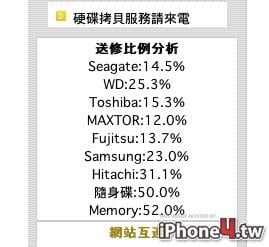今天要分享的主題,就是Promise Pegasus R6 的奢侈測試啦

其實這個寶藏吉米在廠商上市第一天,就收到測試機啦
不過,在開始之前,我們要機會教育一下,也順便話說從頭

Promise Pegasus R4/R6系列是全世界首款搭載Thunderbolt傳輸介面的磁碟陣列
Thunderbolt是什麼?
所以我們就要先從什麼是Thunderbolt說起

Thunderbolt 是Apple跟Intel一起合作出來的結果,目的是要做出速度最快,功能最多元的一種傳輸介面
現在我們可以在全新的Mac Mini、MacBook Air、MacBook Pro、iMac上面看到他

也因為這樣高速的I/O傳輸速度,讓其他傳統介面如USB2.0、FW400、FW800,甚至接著的eSATA、USB3.0完全不敵這樣的速度

而且重點是,他還可以一個串一個,相連到天邊

因此,吉米在「MB再見,擁抱全功能MBA」一文中提到,Apple新推出的Thunderbolt Display螢幕,更是利用這個特性,把三個USB2.0、一個FW800、一個1000M的RJ-45網路接頭,全部塞到thunderbolt的頻寬中

所以你的電腦只要接上thunderbolt

最多高達兩顆27吋螢幕所需的頻寬
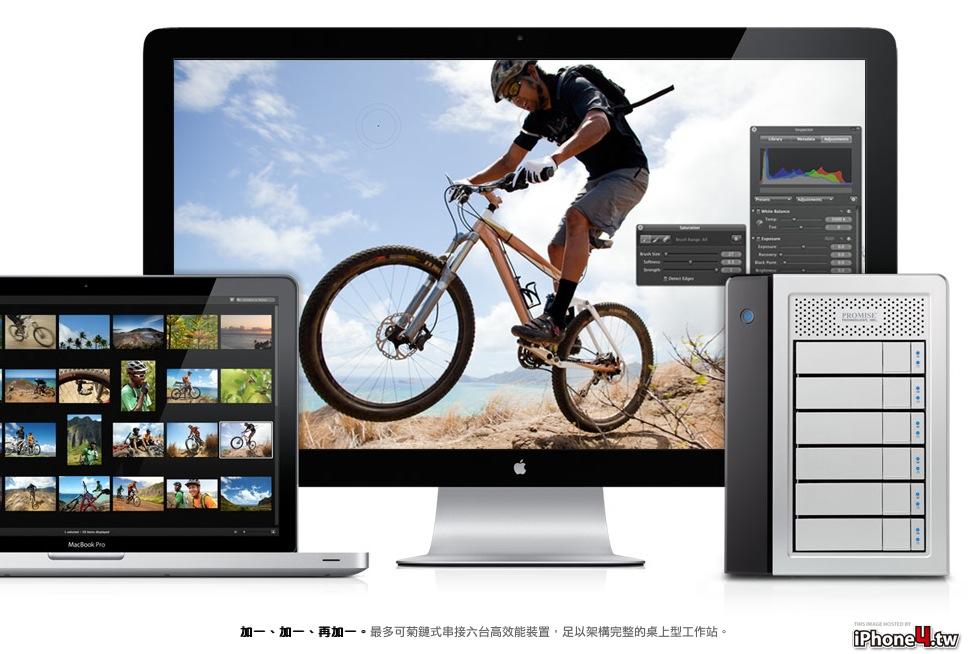
「再」加上高速陣列陣列、網路傳輸...

只需要一條thunderbolt就全部搞定了
所以,很多人問,那… USB3.0呢?
事實上,有了thunderbolt,你還要USB3.0接什麼?
備份的重要
為什麼你需要陣列?
吉米在「Mac該怎麼備份」一文中有提到
蘋果電腦不是神,一樣會當機,一樣會壞掉

尤其最容易掛掉,且沒有辦法立即更換的,就是硬碟裡面你存放很多年的重要照片與資料
硬碟裡面可能有你跟另外一半,第一次見面,天雷勾動地火的關鍵照片
也有你兒子或是女兒第一次學會爬行、學會走路、甚至學會叫爸爸、叫媽媽的重要影片
更有可能是你已經忙了三年價值五百萬的專案,明天就要結案,而這些專案資料就在那顆硬碟裡面
硬碟這個零組件說貴不貴,說便宜也有很便宜的,但是近年來任何東西都要cost-down的結果,出現了低價版、低能版(對,我是故意寫低能的),讓你還以為現在的硬碟,跟以前一樣放進去之後百毒不侵,萬年不壞
事實上,就是越重要的資料,就越可能在你最需要使用的時候,現場壞掉給你看
換一顆很簡單,去買就有了,甚至現在硬碟都有兩三年的保固,去換一顆回來就有了
但是照片呢?
影片呢?
裡面這些重要資料怎麼辦?
你要花多少錢救回來?
你要搭時光機回去重拍嗎?
但是明天就要結案資料全不見該怎麼辦?再花三年重新做過嗎?
還是願意花個100萬來救這些資料?







 回覆時引用此篇文章
回覆時引用此篇文章